
Angi en standardfont i Pages på iPhone
Du kan velge standardfont og -fontstørrelse for malene i Enkel-kategorien. Hver gang du starter et nytt dokument med disse malene, brukes din foretrukne font og fontstørrelse.
For andre maler kan du velge egne fonter for avsnittstiler, og deretter arkivere malen som en tilpasset mal. Neste gang du starter på et nytt dokument, velger du den tilpassede malen fra Mine maler-delen av malvelgeren og setter i gang å skrive.
Angi en standardfont og -fontstørrelse for Enkle-maler
Fonten og fontstørrelsen du velger gjelder Brødtekst-avsnittsstilen. Andre avsnittsstiler bruker den samme fonten, og størrelsene deres justeres i forhold til fontstørrelsesforholdene til originalmalen. Hvis du for eksempel velger Lucida Grande og 12 punkter, bruker Tittel-avsnittsstilen i Tom-malen Lucida Grande og størrelsen er 33 punkter i stedet for 30 punkter.
Åpne Pages-appen
 på iPhonen din.
på iPhonen din.Åpne et dokument, trykk på
 , trykk på Innstillinger, og trykk deretter på Font for nye dokumenter.
, trykk på Innstillinger, og trykk deretter på Font for nye dokumenter.Slå på Angi font og størrelse.
Trykk på Font, velg en font for Brødtekst-avsnittsstilen, og trykk deretter på Tilbake.
Hvis du vil angi størrelsen for Brødtekst-avsnittsstilen, trykker du på
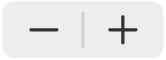 .
.
Når du har oppdatert innstillingen, brukes den på alle nye dokumenter, men det endrer ikke fonten for eksisterende dokumenter. Hvis du senere vil tilbakestille malene til de tidligere fontene, slår du av Angi font og størrelse.
Opprett en tilpasset mal med dine fontvalg
Åpne Pages-appen
 på iPhonen din.
på iPhonen din.I dokumenthåndtereren trykker du på Velg en mal-knappen for å åpne malvelgeren.
Trykk på en mal for å åpne den.
Trykk på
 , velg avsnittsstilen du vil endre, og trykk deretter på Tekst for å gå tilbake.
, velg avsnittsstilen du vil endre, og trykk deretter på Tekst for å gå tilbake.Tips: Du trenger ikke å endre alle avsnittsstiler i malen. For eksempel, for et enkelt brev eller dokument kan det være nok å endre brødtekststilen og en overskriftstil.
I Font-delen velger du en font og en fontstørrelse for avsnittsstilen du valgte.
Du kan også bruke andre kontroller i Font-delen til å velge tegnstiler som halvfet og kursiv og endre tekstfargen.
Trykk på Oppdater-knappen som vises ved siden av avsnittsstilen.
Standardstilen oppdateres med endringene dine. Du kan endre navn på stilen og slette stiler som du ikke vil beholde.
Hvis du har skrevet noe i malen, sletter du eventuell tekst som du ikke vil skal vises hver gang du åpner malen.
For eksempel vil du kanskje inkludere navn og adresse i en brevmal, men ikke eksempelteksten du skrev inn for å angi avsnittsstilene.
Når du er ferdig, trykker du på
 , trykker på Eksporter, og trykker deretter på Pages-mal.
, trykker på Eksporter, og trykker deretter på Pages-mal.Trykk på Legg til i Malvelger.
I malvelgeren trykker du på den nye malen (den vises i Mine maler-delen), og skriver deretter inn et nytt navn for malen.
Trykk på Ferdig.